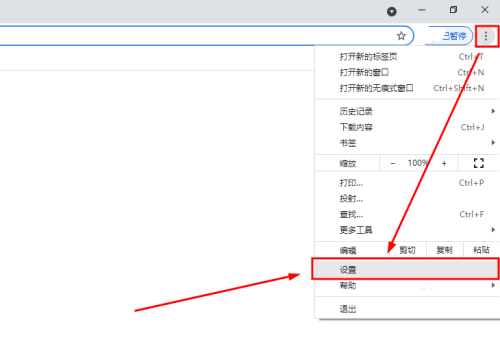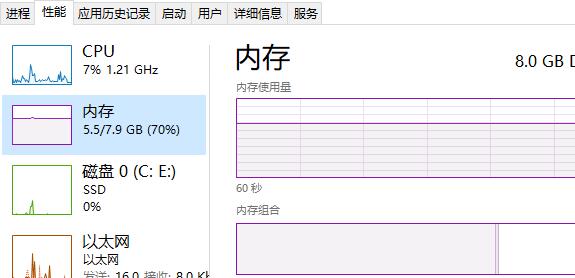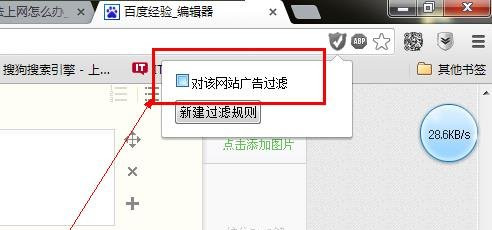谷歌浏览器是很多用户们都十分喜爱的一款网页工具,这款工具的界面十分的简约,使用感受也是很不错的,但是也有不少的用户们在询问谷歌浏览器不能自动刷新怎么办?下面就让本站来为用户们来仔细的介绍一下谷歌浏览器不能自动刷新问题解析吧。
谷歌浏览器不能自动刷新问题解析
1、打开浏览器,在搜索栏输入“chrome 网上应用商店”,点击“搜索”。
谷歌浏览器如何设置默认无痕模式?
谷歌浏览器如何设置默认无痕模式?方法很简单的,用户们可以直接的点击属性下的快捷方式,然后输入--incognito,之后点击确定按钮来进行操作就可以了。下面就让本站来为用户们来仔细的介绍一下谷歌浏览器设置默认无痕模式的方法吧。

2、点击进入“chrome 网上应用商店”
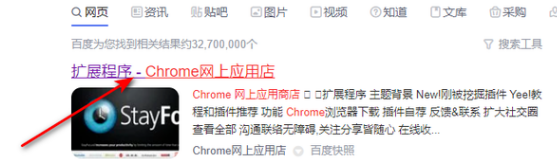
3、进入后在搜索栏输入“chromereload”并按“Enter”键。
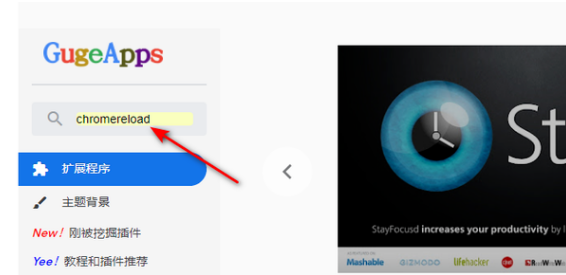
4、找到“ChromeReloadPlus”插件,点击“添加至Chrome”。
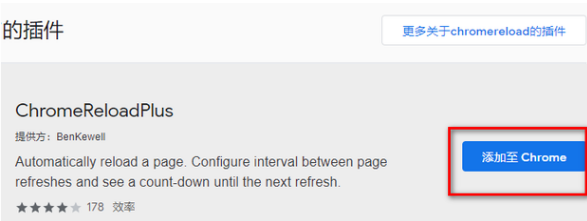
5、打开Google浏览器,点击右上角的“chromereload”按钮,勾选任意时间间隔刷新网页就可以了。
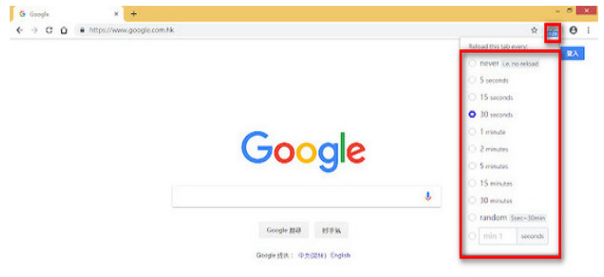 本篇电脑技术文章《谷歌浏览器不能自动刷新怎么办?谷歌浏览器不能自动刷新问题解析》由下载火(xiazaihuo.com)系统之家网一键重装软件下载平台整理发布,下载火系统重装工具网可以一键制作系统启动盘,也可在线一键重装系统,重装好的系统干净纯净没有预装软件!
本篇电脑技术文章《谷歌浏览器不能自动刷新怎么办?谷歌浏览器不能自动刷新问题解析》由下载火(xiazaihuo.com)系统之家网一键重装软件下载平台整理发布,下载火系统重装工具网可以一键制作系统启动盘,也可在线一键重装系统,重装好的系统干净纯净没有预装软件!Google浏览器怎么设置自动运行flash?
我们在使用谷歌浏览器的时候都会遇到一些问题,例如:Google浏览器怎么设置自动运行flash?用户们可以直接的点击右上角的自定义及控制按钮下的设置,之后在底部会显示出之前隐藏的功能选项,找到并点击内容设置来进行操作就可以了,下面就让本站来为用户们来仔细的介绍一下Google浏览器设置自动运行flash的方法吧。